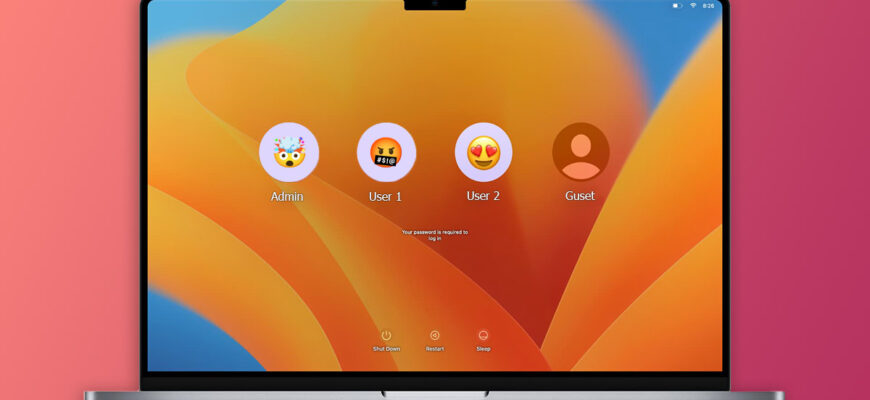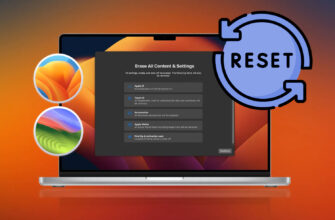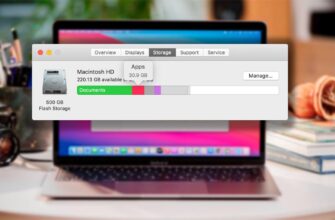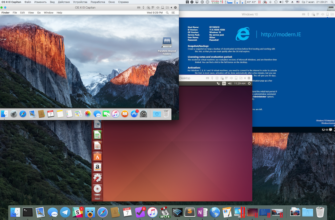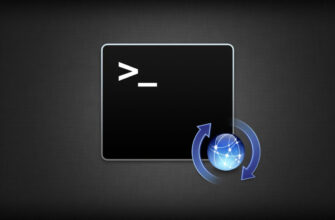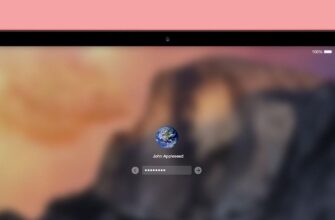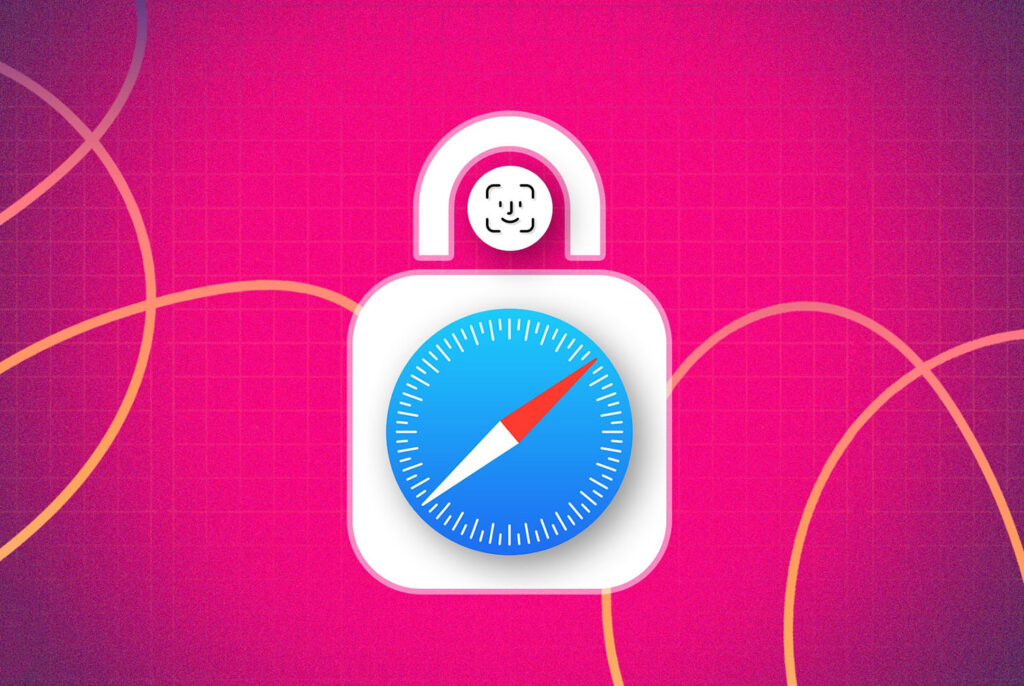
Если у вас есть члены семьи, родственники или коллеги, которые имеют доступ к вашему Mac, одной из уязвимостей может быть использованный вами веб-браузер. В нем хранятся сохраненные пароли, история просмотра и активные сессии на сайтах.
В macOS существует несколько способов ограничения доступа к браузеру Safari. Давайте рассмотрим наиболее популярные варианты.
1. Создайте несколько учеток в macOS
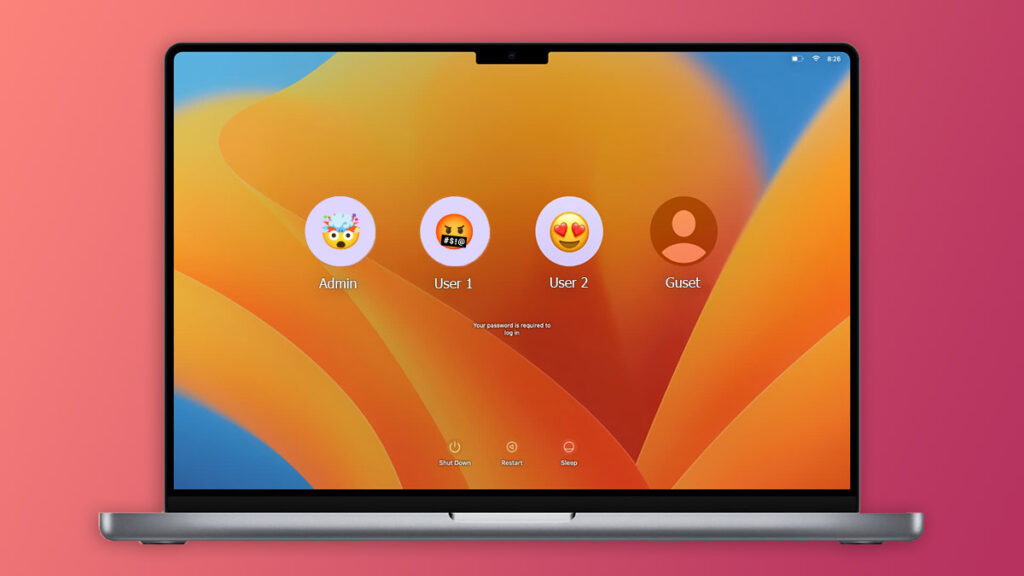
Наиболее простым решением будет создание нескольких учетных записей для разных пользователей. Вы можете добавить отдельную учетную запись для вашей жены или ребенка, или создать общую гостевую запись, которую будут использовать все остальные пользователи компьютера. Настройка учетных записей происходит следующим образом:
1. Откройте Системные настройки и выберите Пользователи и группы.
2. Щелкните на кнопке Добавить учетную запись и введите пароль администратора. (Только пользователи с правами Администратора могут управлять другими учетными записями).
3. Выберите тип новой записи, укажите имя пользователя и название папки.
4. При необходимости придумайте пароль и подсказку.
5. Нажмите кнопку Создать пользователя и новая учетная запись будет добавлена на компьютер.
2. Используйте конфиденциальный режим Safari
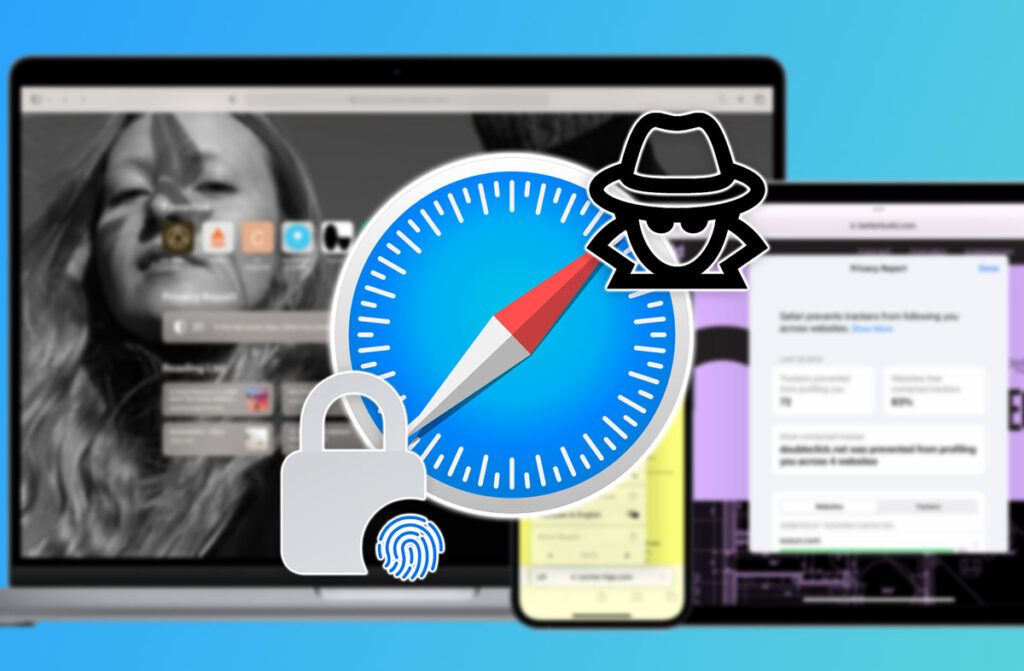
Не все пользователи готовы использовать несколько учетных записей для защиты вкладок браузера. Однако, есть другой способ, который доступен начиная с iOS 17 и macOS Sonoma. Разработчики добавили новую функцию в стандартный браузер Safari, которая позволяет защитить открытые в приватном режиме вкладки.
Для доступа к защищенным вкладкам необходимо авторизоваться с помощью кода разблокировки или Touch ID. Чтобы активировать эту опцию, выполните следующие шаги:
1. Запустите Safari и перейдите в настройки браузера.
2. Откройте вкладку «Конфиденциальность».
3. Включите опцию «Требовать пароль для просмотра защищенных вкладок».
Теперь, если другие пользователи будут работать на компьютере, они не смогут увидеть вкладки, открытые в приватном режиме.
3. Настройте Экранное время
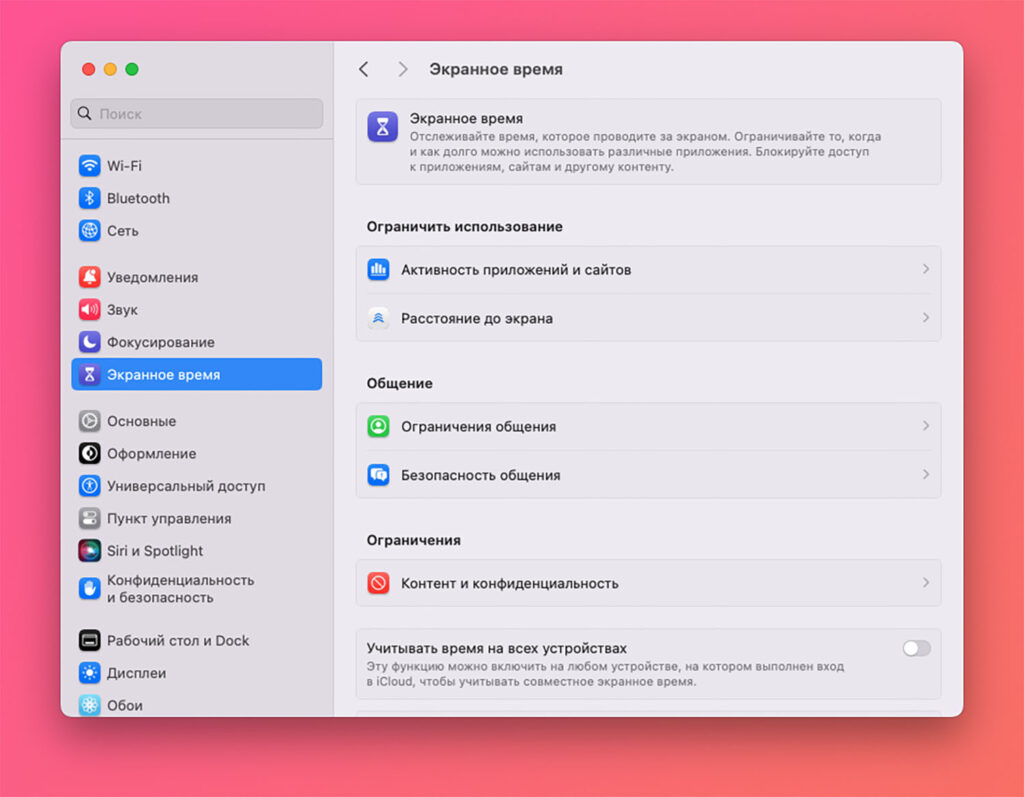
Есть способ ограничить доступ к любому приложению на Mac. Для этого нужно задать ограничения в параметрах экранного времени. Достаточно ограничить время работы в Safari и для доступа к браузеру система будет требовать пароль.
Для настройки следуйте этим шагам:
1. Откройте Системные настройки и выберите Экранное время.
2. Включите опцию и перейдите в раздел Активность приложений и сайтов.
3. Откройте раздел Лимиты приложений.
4. Добавьте лимит для Safari и установите время — например, 1 минута.
5. Не забудьте запретить изменение настроек экранного времени (Системные настройки — Экранное время — Заблокировать настройки экранного времени).
После сохранения лимита, браузер будет работать без блокировки в течение 1 минуты. Вы сможете получить еще одну минуту без пароля. Для дальнейшей разблокировки, придется ввести настроенный код отключения экранного времени.
4. Используйте сторонние приложения
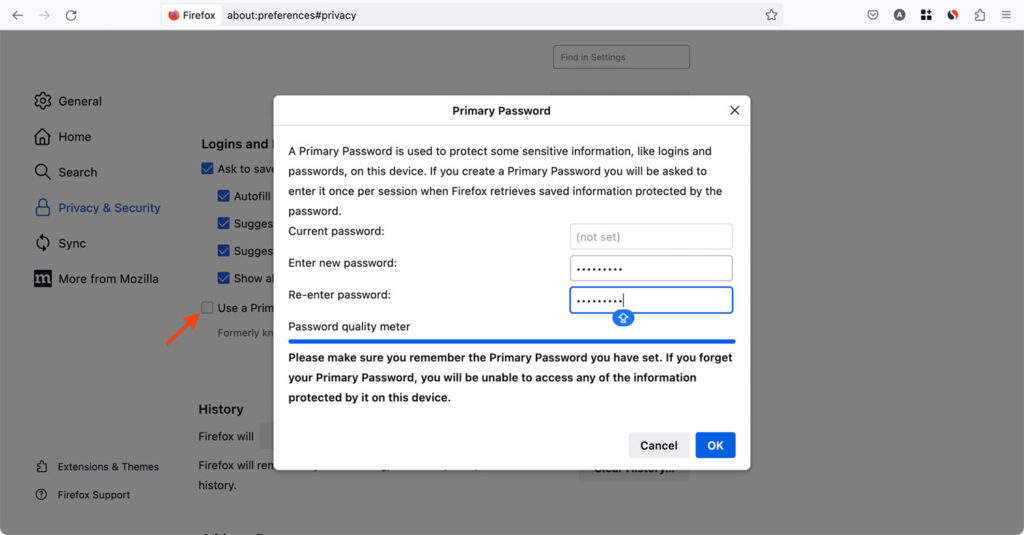
Если ни один из предложенных способов защиты не подходит вам, можно воспользоваться сторонними приложениями.
Для браузера Chrome существуют расширения, которые автоматически очищают историю или устанавливают пароль на запуск.
Браузер Firefox в стандартной комплектации имеет возможность защитить приложение паролем.
Существует также утилита AppCrypt, которая доступна по подписке и позволяет запаролить любое приложение в macOS.
Таким образом, вы сможете настроить блокировку браузера используя удобный для вас способ.